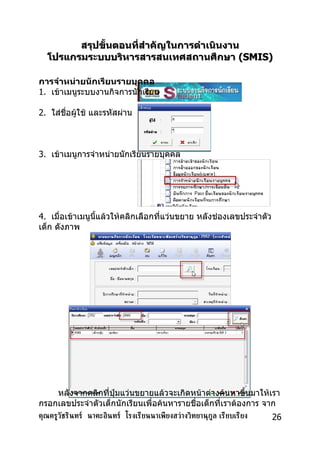
Smisการจำหน่ายนักเรียนรายบุคคล
- 1. สรุปขั้นตอนที่สำำคัญในกำรดำำเนินงำน โปรแกรมระบบบริหำรสำรสนเทศสถำนศึกษำ (SMIS) กำรจำำหน่ำยนักเรียนรำยบุคคล 1. เข้าเมนูระบบงานกิจการนักเรียน 2. ใส่ชื่อผู้ใช้ และรหัสผ่าน 3. เข้าเมนูการจำาหน่ายนักเรียนรายบุคคล 4. เมื่อเข้าเมนูนี้แล้วให้คลิกเลือกที่แว่นขยาย หลังช่องเลขประจำาตัว เด็ก ดังภาพ หลังจากคลิกที่ปุ่มแว่นขยายแล้วจะเกิดหน้าต่างค้นหาขึ้นมาให้เรา กรอกเลขประจำาตัวเด็กนักเรียนเพื่อค้นหารายชื่อเด็กที่เราต้องการ จาก คุณครูวัชรินทร์ นาคะอินทร์ โรงเรียนนาเพียงสว่างวิทยานุกล เรียบเรียง ู 26
- 2. นั้นคลิกที่คำาว่า ค้นหา ทางด้านขวาของหน้าต่าง แล้วจะปรากฏชื่อเด็ก นักเรียนที่เราต้องการขึ้นมาให้คลิกที่ชื่อเด็กนักเรียนคนนั้นแล้วคลิกที่ปุ่ม ตกลง จากนั้นจะเข้าสู่หน้าจอการจำาหน่ายเด็กนักเรียน โดยโปรแกรมจะ แสดงชื่อนักเรียนที่เราต้องการจะจำาหน่าย ให้เราเลือกวันที่ ทีต้องการจะ ่ จำาหน่ายนักเรียน จากนั้นก็เลือกสถานะ การจำาหน่ายว่าจะให้จำาหน่ายในสถานะไหน จากตัวอย่างจะจำาหน่ายนักเรียนคนนี้ในสถานะ ออกกลางคัน แล้วจาก นั้นเลือกสาเหตุที่จำาหน่าย ในตัวอย่างจะเลือกอายุพ้นเกณฑ์ ซึ่งจะใช้ใน กรณีเด็กคนนี้มีอายุพ้นเกณฑ์ ดังภาพ คุณครูวัชรินทร์ นาคะอินทร์ โรงเรียนนาเพียงสว่างวิทยานุกล เรียบเรียง ู 27
- 3. หลังจากที่เราเลือกข้อมูลที่จะจำาหน่ายครบแล้วก็ให้คลิกที่ปุ่ม บันทึก เมื่อโปรแกรมบันทึกแล้วข้อมูลของเด็กนักเรียนคนนี้จะถือว่าเป็น เด็กที่ถูกจำาหน่ายทันที แต่หากว่าเราคิดว่าได้จำาหน่ายเด็กผิดพลาดไปแล้วก็สามารถแก้ คืนมาได้โดยการลบข้อมูลการจำาหน่ายออกจาก การจำาหน่ายได้ โดยให้ ทำาดังนี้ ให้กรอกเลขประจำาตัวเด็กคนที่เราได้ทำาการจำาหน่ายลงไปในช่อง เลขประจำาตัวเด็ก เมื่อเราใส่เลขประจำาตัวเด็กแล้วก็ให้กดปุ่ม Enter ทีคีย์บอร์ด ่ โปรแกรมก็จะแสดงข้อมูลเด็กคนนี้ขึ้นมาให้ จากนั้นเราก็คลิกที่ปุ่ม ลบ ซึ่งอยู่ในแถบเครื่องมือด้านบน คุณครูวัชรินทร์ นาคะอินทร์ โรงเรียนนาเพียงสว่างวิทยานุกล เรียบเรียง ู 28
- 4. โปรแกรมก็จะถามว่าต้องการลบข้อมูลนี้หรือไม่ ถ้าหากเราต้องการ ลบ ก็ให้คลิกที่ปุ่ม Yes แต่ถ้าหากไม่ต้องการลบก็ให้คลิกที่ปุ่ม Cancel หลังจากนั้นก็ให้ทำาการออกจากเมนูการจำาหน่ายโดยการคลิกที่ปุ่ม ปิด เพื่อออกจากเมนูนี้ คุณครูวัชรินทร์ นาคะอินทร์ โรงเรียนนาเพียงสว่างวิทยานุกล เรียบเรียง ู 29
